OPPO Find X2 Pro
Activer le code PIN en 8 étapes difficulté Débutant

Activer le code PIN
8 étapes
Débutant
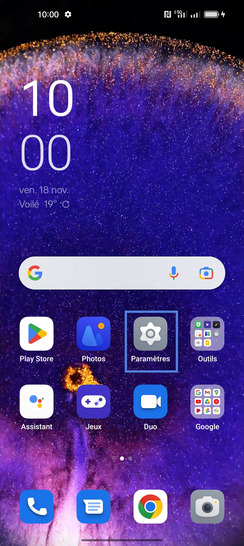
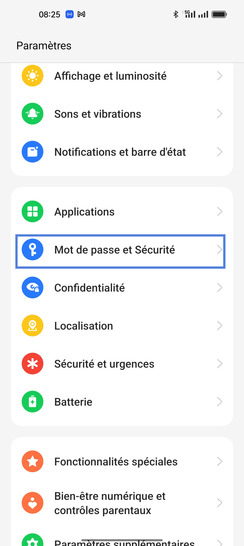
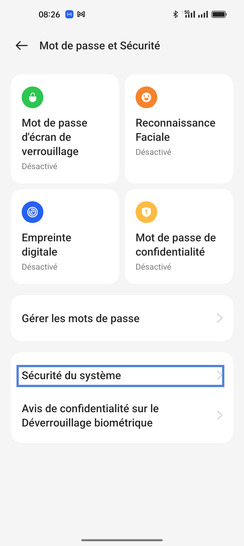
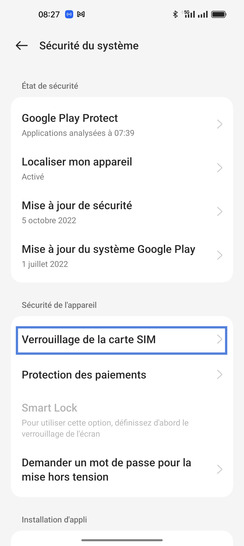
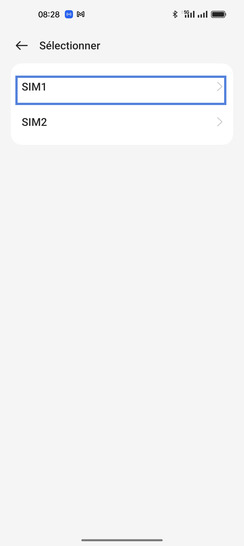
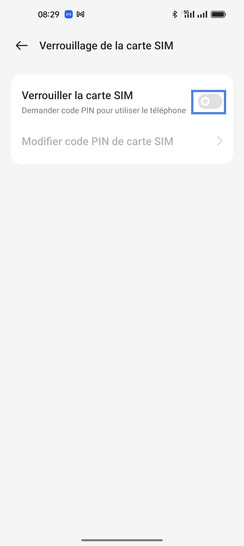
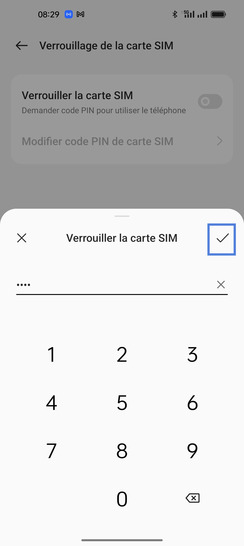
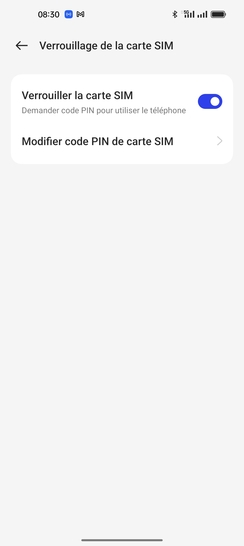
Bravo ! Vous avez terminé ce tutoriel.
Découvrez nos autres tutoriels